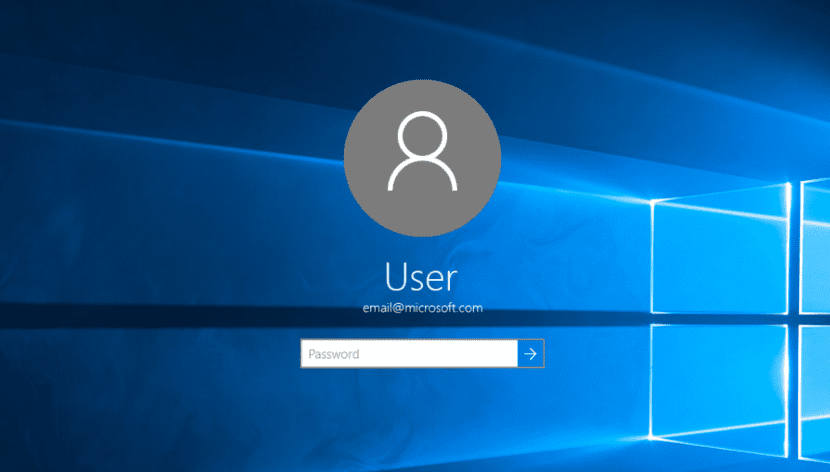Moguće je da se nekom prilikom, kada se pokušate prijaviti na Windows 10 pomoću svog Microsoft računa, dobit ćete poruku o grešci. Kada se to dogodi, normalna stvar je da poruka kaže da je došlo do greške s računom. U tom se slučaju od korisnika traži da problem riješi što je brže moguće. Nešto u što mnogi ljudi sumnjaju.
Budući da se spominje da je došlo do greške na računu, ali ni u jednom trenutku nije rečeno kakva je greška. Dakle, morate pronaći rješenje koje je nepoznato korisnicima u sustavu Windows 10. Iako uvijek postoje neke smjernice ili aspekti za provjeru, koji su korisni.
Njegovo poreklo može biti najrazličitije. Možda je to posljedica nedavne promjene u sustavu Windows 10, ili je negdje došlo do greške ili na samom računu. Pored toga, mora se uzeti u obzir da, ako ulazak s računom nije moguć, funkcije operativnog sistema neće biti dostupne u cijelosti. Stoga je to nešto što moramo riješiti što je prije moguće kako bismo normalno radili.

Lozinka ili PIN
Što se tiče registracije na našem Microsoftovom računu, Windows 10 nam nudi nekoliko mogućnosti. Možemo birati između koristite lozinku ili se kladite na PIN, što je u većini slučajeva četiri brojke. Najčešći je slučaj da korisnici koriste PIN na svom računu, jer je to nešto vrlo lako zapamtiti, uz što brži pristup računu, što je u tim slučajevima poželjno. Ali, bilo je problema više puta.
Budući da je u prošlosti bilo korisnika koji su prijavili padove prilikom upotrebe PIN-a u sustavu Windows 10. Pad, koji obično rezultira takvom porukom o grešci prilikom prijave. Kada koristite lozinku, rijetko se takva poruka pojavi na računu. Stoga je moguće bolje se kladiti na lozinku, izbjegavajući da se ova poruka o grešci pojavi na ekranu.
To možemo promijeniti u postavkama operativnog sistema Windows 10. Ulazak u odjeljak Računi. U njemu nalazimo odjeljak pod nazivom Mogućnosti prijave. Tamo imamo mogućnost izbora između PIN-a ili lozinke. Zato moramo stvoriti pristupnu lozinku za svoj račun.

Zajednička iskustva
Još jedan čest izvor ovog neuspjeha s Microsoftovim računom u sustavu Windows 10 je Karakteristika zajedničkog iskustva. U mnogim slučajevima to je nešto što se aktivira na računaru, ali može uzrokovati probleme. Korisnici koji ga deaktiviraju obično vide da više nemaju problema kada se prijavljuju na svoj Microsoft račun na računaru. Stoga možemo pokušati deaktivirati ovu funkciju na računaru.
Prvo moramo unijeti Windows 10 postavke na računaru. Zatim ulazimo u sistemski odjeljak, koja se obično prva pojavi na ekranu. Unutar njega već ćemo vidjeti spomenutu opciju zajedničkih iskustava. Stoga, sve što tada moramo učiniti je nastaviti s deaktiviranjem dotične funkcije. To radimo isključivanjem prekidača koji smo pronašli pored njega.
Odjavite se

Naravno, u ovom slučaju uvijek možemo izvršiti još jednu vrlo korisnu akciju, Šta je odjava s računa?. Neuspjeh prijave na Microsoftov račun može biti privremen. Iz tog razloga, kao što se događa kada u računaru postoji nešto što radi, isključivanje i ponovno završavanje u mnogim slučajevima završava onim procesima koji ne rade. Tako je i u ovom slučaju.
Odjavite se sa navedenog računa, a zatim ga ponovo unesite. Nešto tako jednostavno kao što je ovo u mnogim slučajevima je najbolje rješenje za ove probleme na Microsoftovom računu. Tako da ga možemo ponovo normalno koristiti u sustavu Windows 10.